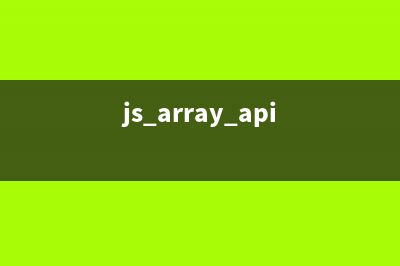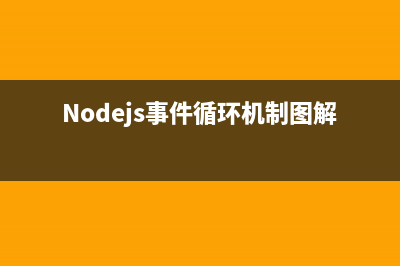位置: 编程技术 - 正文
解决系统"内存不能为 Read "的方法(系统解决问题的方法)
编辑:rootadmin推荐整理分享解决系统"内存不能为 Read "的方法(系统解决问题的方法),希望有所帮助,仅作参考,欢迎阅读内容。
文章相关热门搜索词:如何解决系统问题,系统方法解决问题的步骤,系统的解决方案,系统的解决方案,系统解决问题的方法,系统解决问题的方法,系统解决问题的方法,系统解决问题的流程,内容如对您有帮助,希望把文章链接给更多的朋友!

一、内存不能为"read"的问题处理 故障现象:从桌面或开始菜单中打开任何一个程序, 有时会出现错误提示:"0x"指令引用的"0x"内存,该内存不能为"read"。数字部份代表可变值。当我们从“运行”中打开程序没问题。 处理办法:运行执行regedit进入注册表, 在进入:HKEY_LOCAL_MACHINE\SOFTWARE\Microsoft\Windows\CurrentVersion\Explorer\ShellExecuteHooks下,这个键值下面应该只有一个正常的键值"{AEBE-7E-d0-EE-CFD}, 如果有其他的我们可以将其它的全部删除,只保留这个默认键值。这样问题就可以搞定了。 二、问题状况:(1)应用程序没有检查内存分配失败 程序需要一块内存用以保存数据时,就需要调用操作系统提供的“功能函数”来申请,如果内存分配成功,函数就会将所新开辟的内存区地址返回给应用程序,应用程序就可以通过这个地址使用这块内存。这就是“动态内存分配”,内存地址也就是编程中的“指针”。 内存不是永远都招之即来、用之不尽的,有时候内存分配也会失败。当分配失败时系统函数会返回一个0值,这时返回值“0”已不表示新启用的指针,而是系统向应用程序发出的一个通知,告知出现了错误。作为应用程序,在每一次申请内存后都应该检查返回值是否为0,如果是,则意味着出现了故障,应该采取一些措施挽救,这就增强了程序的“健壮性”。 若应用程序没有检查这个错误,它就会按照“思维惯性”认为这个值是给它分配的可用指针,继续在之后的运行中使用这块内存。真正的0地址内存区保存的是计算机系统中最重要的“中断描述符表”,绝对不允许应用程序使用。在没有保护机制的操作系统下(如DOS),写数据到这个地址会导致立即死机,而在健壮的操作系统中,如Windows等,这个操作会马上被系统的保护机制捕获,其结果就是由操作系统强行关闭出错的应用程序,以防止其错误扩大。这时候,就会出现上述的“写内存”错误,并指出被引用的内存地址为“0x”。 内存分配失败故障的原因很多,内存不够、系统函数的版本不匹配等都可能有影响。因此,这种分配失败多见于操作系统使用很长时间后,安装了多种应用程序(包括无意中“安装”的病毒程序),更改了大量的系统参数和系统文件之后。 (2)应用程序由于自身BUG引用了不正常的内存指针 在使用动态分配的应用程序中,有时会有这样的情况出现:程序试图读写一块“应该可用”的内存,但不知为什么,这个预料中可用的指针已经失效了。有可能是“忘记了”向操作系统要求分配,也可能是程序自己在某个时候已经注销了这块内存而“没有留意”等等。注销了的内存被系统回收,其访问权已经不属于该应用程序,因此读写操作也同样会触发系统的保护机制,企图“违法”的程序唯一的下场就是被操作终止运行,回收全部资源。计算机世界的法律还是要比人类有效和严厉得多啊! 像这样的情况都属于程序自身的BUG,你往往可在特定的操作顺序舷低称帘呜现错误。无效指针不一定总是0,因此错误提示中的内存地址也不一定为“0x”,而是其他随机数字。 如果系统经常有所提到的错误提示,下面的建议可能会有帮助: 1.查看系统中是否有木马或病毒。这类程序为了控制系统往往不负责任地修改系统,从而导致操作系统异常。平常应加强信息安全意识,对来源不明的可执行程序绝不好奇。 2.更新操作系统,让操作系统的安装程序重新拷贝正确版本的系统文件、修正系统参数。有时候操作系统本身也会有BUG,要注意安装官方发行的升级程序。 3.试用新版本的应用程序。 解决故障:在BIOS中,将内存CLS值改为3。有人就是这样解决的!三、运行某些程序的时候,有时会出现内存错误的提示,然后该程序就关闭。 “0x????????”指令引用的“0x????????”内存。该内存不能为“read”。 “0x????????”指令引用的“0x????????”内存,该内存不能为“written”。 以上的情况相信大家都应该见到过,甚至说一些网友因为不爽于这个经常出现的错误提示而屡次重装系统。相信普通用户应该不会理解那些复杂的十六进制代码。 出现这个现象有方面的,一是硬件,即内存方面有问题,二是软件,这就有多方面的问题了。 (1)、先说说硬件: 一般来说,电脑硬件是很不容易坏的。内存出现问题的可能性并不大(除非你的内存真的是杂牌的一塌徒地),主要方面是:1。内存条坏了(二手内存情况居多)、2。使用了有质量问题的内存,3。内存插在主板上的金手指部分灰尘太多。4。使用不同品牌不同容量的内存,从而出现不兼容的情况。5。超频带来的散热问题。你可以使用MemTest 这个软件来检测一下内存,它可以彻底的检测出内存的稳定度。 (2)、如果都没有,那就从软件方面排除故障了: 先说原理:内存有个存放数据的地方叫缓冲区,当程序把数据放在缓冲区,需要操作系统提供的“功能函数”来申请,如果内存分配成功,函数就会将所新开辟的内存区地址返回给应用程序,应用程序就可以通过这个地址使用这块内存。这就是“动态内存分配”,内存地址也就是编程中的“光标”。 内存不是永远都招之即来、用之不尽的,有时候内存分配也会失败。当分配失败时系统函数会返回一个0值,这时返回值“0”已不表示新启用的光标,而是系统向应用程序发出的一个通知,告知出现了错误。作为应用程序,在每一次申请内存后都应该检查返回值是否为0,如果是,则意味着出现了故障,应该采取一些措施挽救,这就增强了程序的“健壮性”。若应用程序没有检查这个错误,它就会按照“思维惯性”认为这个值是给它分配的可用光标,继续在之后的执行中使用这块内存。真正的0地址内存区储存的是计算机系统中最重要的“中断描述符表”,绝对不允许应用程序使用。 在没有保护机制的操作系统下(如DOS),写数据到这个地址会导致立即当机,而在健壮的操作系统中,如Windows等,这个操作会马上被系统的保护机制捕获,其结果就是由操作系统强行关闭出错的应用程序,以防止其错误扩大。这时候,就会出现上述的内存不能为“read”错误,并指出被引用的内存地址为“0x“。内存分配失败故障的原因很多,内存不够、系统函数的版本不匹配等都可能有影响。因此,这种分配失败多见于操作系统使用很长时间后,安装了多种应用程序(包括无意中“安装”的病毒程序),更改了大量的系统参数和系统档案之后。 在使用动态分配的应用程序中,有时会有这样的情况出现:程序试图读写一块“应该可用”的内存,但不知为什么,这个预料中可用的光标已经失效了。有可能是“忘记了”向操作系统要求分配,也可能是程序自己在某个时候已经注销了这块内存而“没有留意”等等。注销了的内存被系统回收,其访问权已经不属于该应用程序,因此读写操作也同样会触发系统的保护机制,企图“违法”的程序唯一的下场就是被操作终止执行,厥杖?孔试础<扑慊?澜绲姆?苫故且?热死嘤行Ш脱侠鞯枚喟。∠裾庋?那榭龆际粲诔绦蜃陨淼?UG,你往往可在特定的操作顺序下重现错误。无效光标不一定总是0,因此错误提示中的内存地址也不一定为“0x”,而是其它随机数字。 首先建议:1、 检查系统中是否有木马或病毒。这类程序为了控制系统往往不负责任地修改系统,从而导致操作系统异常。平常应加强信息安全意识,对来源不明的可执行程序绝不好奇。 2、 更新操作系统,让操作系统的安装程序重新拷贝正确版本的系统档案、修正系统参数。有时候操作系统本身也会有BUG,要注意安装官方发行的升级程序。 3、 尽量使用最新正式版本的应用程序、Beta版、试用版都会有BUG。 4、 删除然后重新创建 Winnt/System/Wbem/Repository 文件夹中的文件:在桌面上右击我的电脑,然后单击管理。 在"服务和应用程序"下,单击服务,然后关闭并停止 Windows Management Instrumentation 服务。 删除 Winnt/System/Wbem/Repository 文件夹中的所有文件。(在删除前请创建这些文件的备份副本。) 打开"服务和应用程序",单击服务,然后打开并启动 Windows Management Instrumentation 服务。当服务重新启动时,将基于以下注册表项中所提供的信息重新创建这些文件: HKEY_LOCAL_MACHINE/SOFTWARE/Microsoft/WBEM/CIMOM/Autorecover MOFs具体方法:1、右击“我的电脑”,选择“管理”菜单,依次定位到“计算机管理(本地)→服务和应用程序→服务”项,在右边窗口中找到“Windows Management Instrumentation”一项,双击打开,在弹出的窗口中单击“停止”按钮。 2、进入本地磁盘的C:WindowsSystemWbemRepository目录,删除该目录下的所有文件后,重新启动计算机。登录后,系统会重新在该目录拷贝建立所需要的文件,并且自动启动刚才停止的WMI服务 。
Serv-U 构建个人FTP服务器图解 FTPServ-U构建个人FTP服务器详解在网上做过软件下载的人都知道,建立一个FTP下载服务器相对比较简单,一般用WIN下自带的IIS就可以,但IIS在功能上好
WinXP SP2 安装版下载 雨林木风 Y3.5 基于WindowsXPProfessionalSP2简体中文版制作,整合了最新的安全补丁和其它系统升级程序,增加万能硬件驱动及软件安装程序均可自由选择,并集成了最新
Ghost XP SP2 联想OEM专版下载 雨林木风 本系统采用WindowsXPSP2联想OEM专业版制作,集成了最新安全补丁和其它系统升级程序。通过微软正版验证,支持在线更新。MD5:BC3CCCDBA1BC3BD8ECBWinXP
标签: 系统解决问题的方法
本文链接地址:https://www.jiuchutong.com/biancheng/361650.html 转载请保留说明!上一篇:WINDOWSSYSTEM32CONFIGSYSTEM丢失无法启动(windowssystem32configsystem 损坏)